LINE(ライン)の使い方 » オープンチャット » サブトークルーム作成と参加方法
サブトークルーム作成と参加方法
LINEのオープンチャットのサブトークルームの基本的な作成方法や、参加方法、注意点などを解説します。
2023-04-05
2023-11-01
2023-11-01
解説
サブトークルームとは?基本
サブトークルームを作成する基本
サブトークルームに招待する基本
サブトークに参加する基本
サブトークに直接参加する基本
サブトークルームを削除する基本
サブトークルームから退会する解説
サブトークルームの注意点やよくある質問サブトークルームとは?
サブトークルームはオープンチャット内で複数のトークルームを作成することができる機能です。
オープンチャットに参加しているメンバーならオープンチャットに参加しているプロフィールでサブトークルームにも参加可能です。
オープンチャットに参加しているメンバーならオープンチャットに参加しているプロフィールでサブトークルームにも参加可能です。
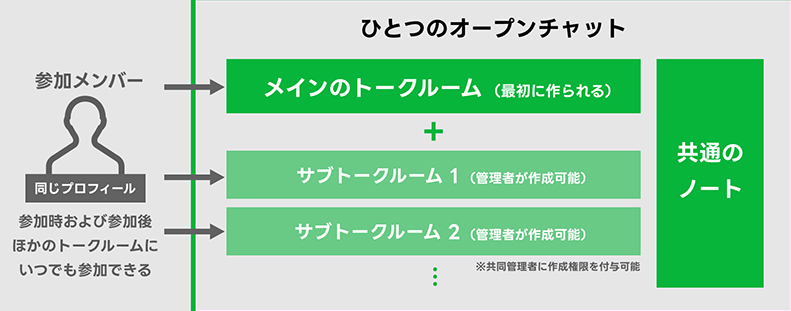
サブトークルームの活用方法
オープンチャットは一つのテーマに基づいて興味があるメンバーが集まっています。ただ掲示板が一つしかないため、チャット内容が細かくなると利用しづらいことがあります。
例えばゲームのオープンチャットがあった場合、ゲームの攻略で情報交換したい人や一緒にゲームをやってくれる友だちを探したい人が一つの掲示板に書き込むと募集する人も探す人も使いづらいです。
サブトークルームを利用すれば、攻略掲示板やフレンド掲示板など具体的な目的に別に掲示板を設置することが可能となり大変使いやすくなります。
また参加しているオープンチャットの人数が多い場合などで中の良い参加者のグループができている場合はグループ毎に掲示板を作成するのもよいでしょう。
例えばゲームのオープンチャットがあった場合、ゲームの攻略で情報交換したい人や一緒にゲームをやってくれる友だちを探したい人が一つの掲示板に書き込むと募集する人も探す人も使いづらいです。
サブトークルームを利用すれば、攻略掲示板やフレンド掲示板など具体的な目的に別に掲示板を設置することが可能となり大変使いやすくなります。
また参加しているオープンチャットの人数が多い場合などで中の良い参加者のグループができている場合はグループ毎に掲示板を作成するのもよいでしょう。
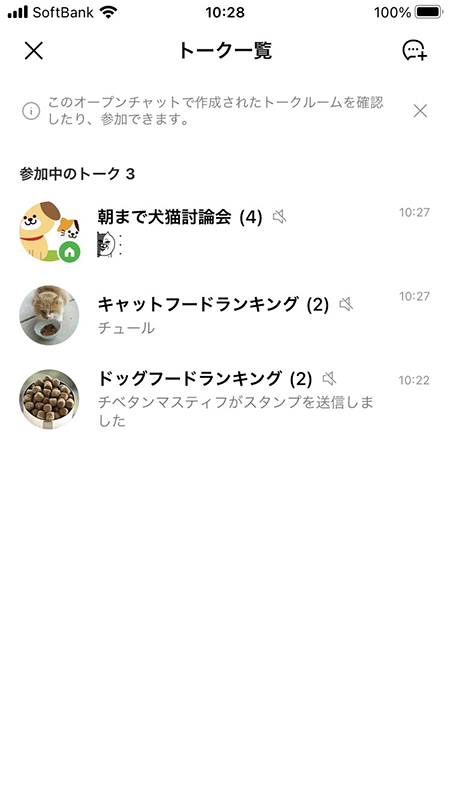
サブトークルームを作成する
サブトークルームを作成します。サブトークルームは管理者もしくは権限を与えられている共同管理者のみです。
基本的にはオープンチャットを作成する流れと一緒ですが、設定できる箇所は少ないです。管理者権限と公開範囲の設定はオープンチャットの設定がそのまま反映されます。
基本的にはオープンチャットを作成する流れと一緒ですが、設定できる箇所は少ないです。管理者権限と公開範囲の設定はオープンチャットの設定がそのまま反映されます。
トーク一覧に移動する
トークルームの
トーク一覧から
(メニュー)
を押して、オープンチャットのメニューページからトーク一覧
を押してください。トーク一覧から
(トークルーム追加)
を押してください。
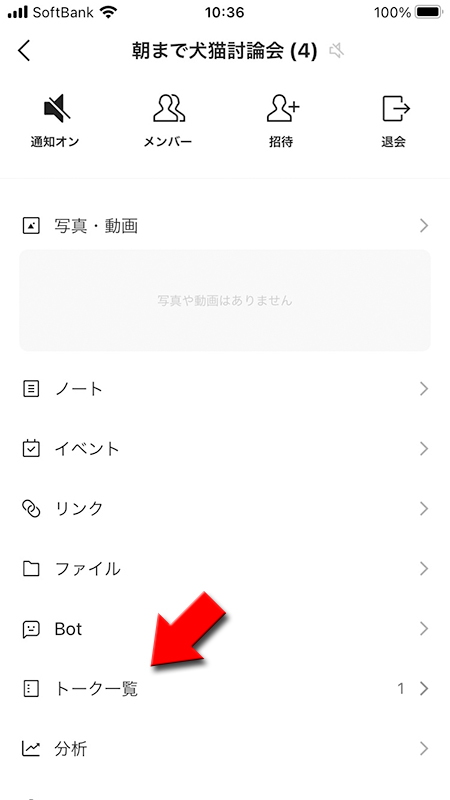
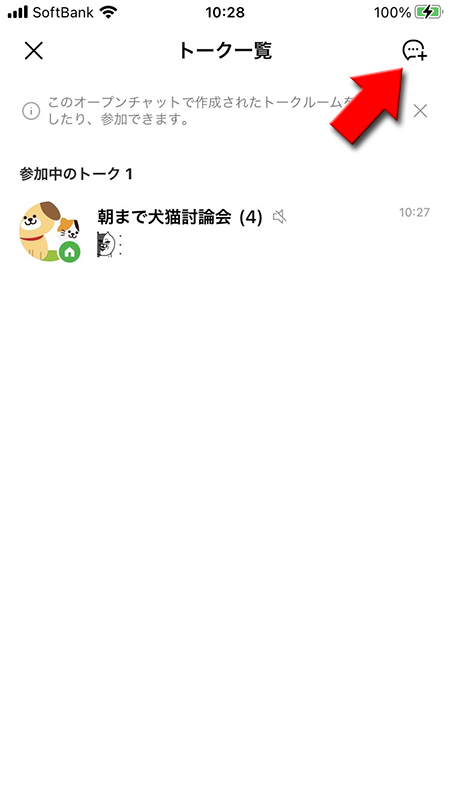
サブトークルームを設定する
サブトークルーム名やアイコン、参加人数や検索に表示させるか設定できます。ただし検索に表示させるかの設定はメインのオープンチャットの設定が反映されます。
設定方法はオープンチャットの設定方法と同じです。またサブトークルーム名の設定は必須です。
設定したら
設定方法はオープンチャットの設定方法と同じです。またサブトークルーム名の設定は必須です。
設定したら
完了
を押してください。
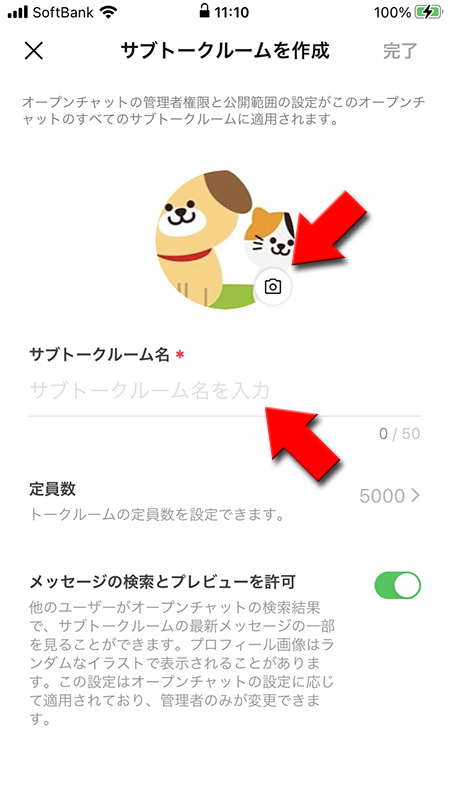
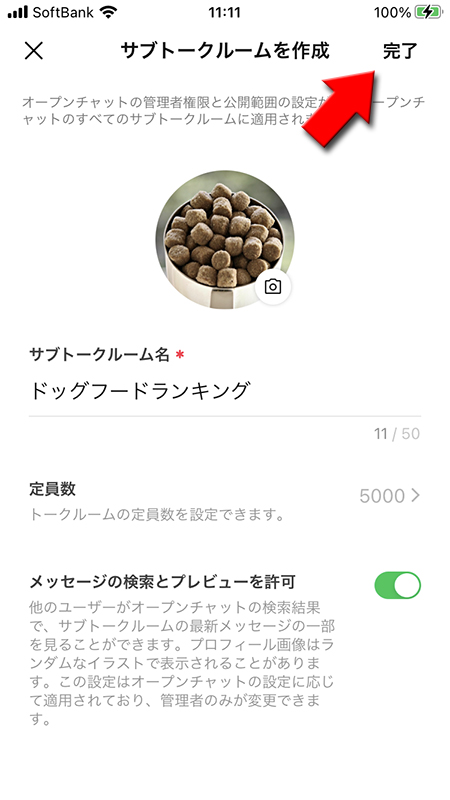
サブトークルーム作成完了
サブトークルームの作成が完了しました。トーク一覧にも表示されます。

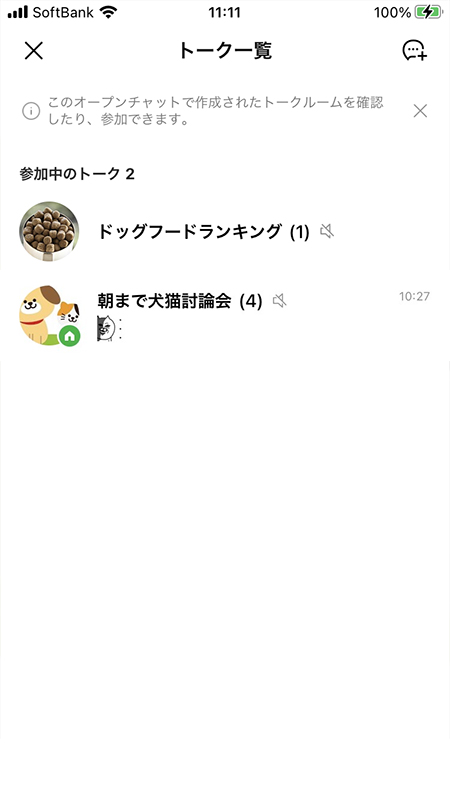
オープンチャットの参加メンバー
オープンチャットの参加メンバーはトーク一覧を確認することにより作成されたサブトークルームが「参加可能なトーク」として確認できます。
オープンチャットのメンバーはサブトークルーム名を押せばいつでも参加できます。サブトークルームを作成したらメインのオープンチャットでお知らせするもの良いでしょう。
オープンチャットのメンバーはサブトークルーム名を押せばいつでも参加できます。サブトークルームを作成したらメインのオープンチャットでお知らせするもの良いでしょう。
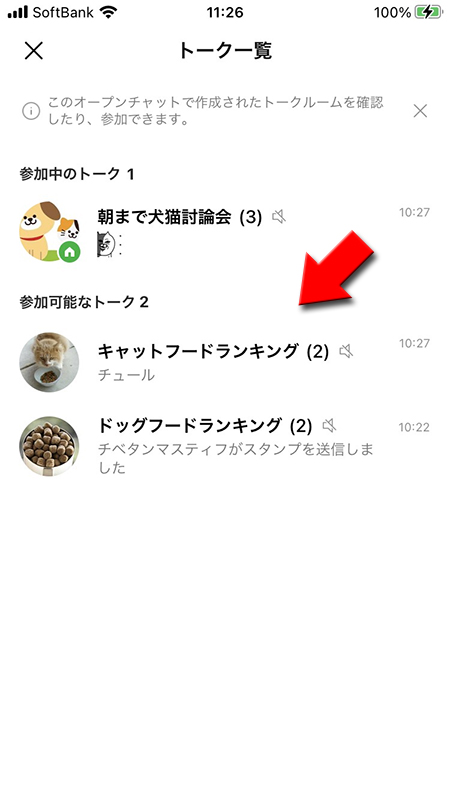
トーク一覧でサブトークルームがわかる
サブトークルームはトーク一覧表示でも最新メッセージの下部に参加しているメインの「オープンチャット名」が表示されますので、メインなのかサブなのかわかるようになっています。
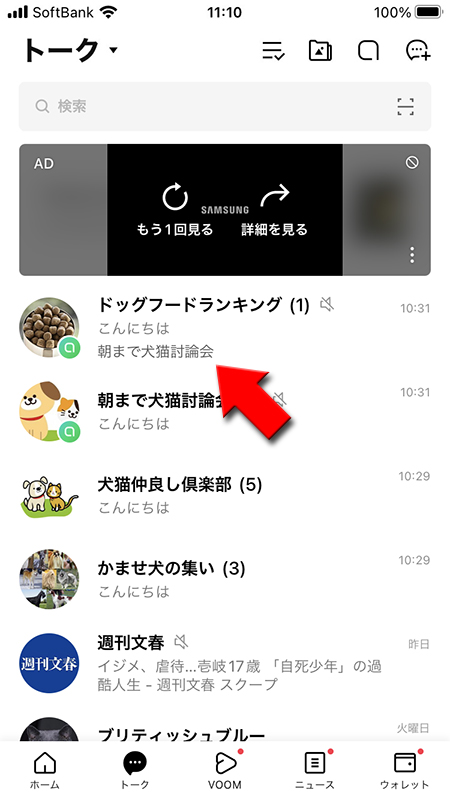
サブトークルームに招待する
作成したばかりのサブトークルームには参加者がいません。メインのオープンチャットのトーク一覧には「参加可能なトーク」として表示されているので、まずはメインのオープンチャットでお知らせするのが良いでしょう。
またサブトークルームはメインのオープンチャットに参加していない人も直接参加可能ですので、サブトークルームに招待してみましょう。
招待方法はオープンチャットの招待と同じです。詳しいやり方はオープンチャットに招待する・宣伝するをご確認ください。
またサブトークルームはメインのオープンチャットに参加していない人も直接参加可能ですので、サブトークルームに招待してみましょう。
招待方法はオープンチャットの招待と同じです。詳しいやり方はオープンチャットに招待する・宣伝するをご確認ください。
オープンチャットに招待する
サブトークルームの
(招待ボタン)
もしくは、メニューページから(招待ボタン)
を押してください。
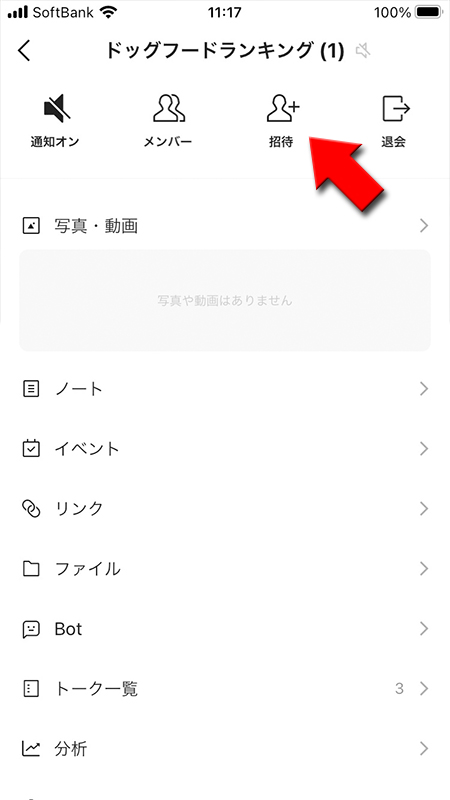
招待ページ
招待ページには「友だちを招待」「リンクをコピー」「リンクをシェア」「QRコードをシェア」があります。目的に応じて招待・宣伝方法を選択してください。
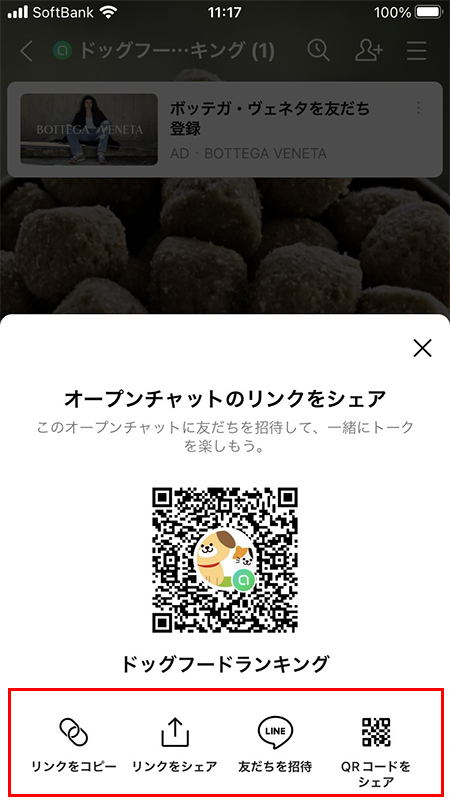
サブトークルームに参加する
メインのオープンチャットに参加しているメンバーなら簡単にサブトークルームに参加することができます。
トークルームのメニューから参加する
トーク一覧から参加する
メインのオープンチャットの
メニュー画面から
(メニュー)
を選択してください。メニュー画面から
トーク一覧
を選択してください。
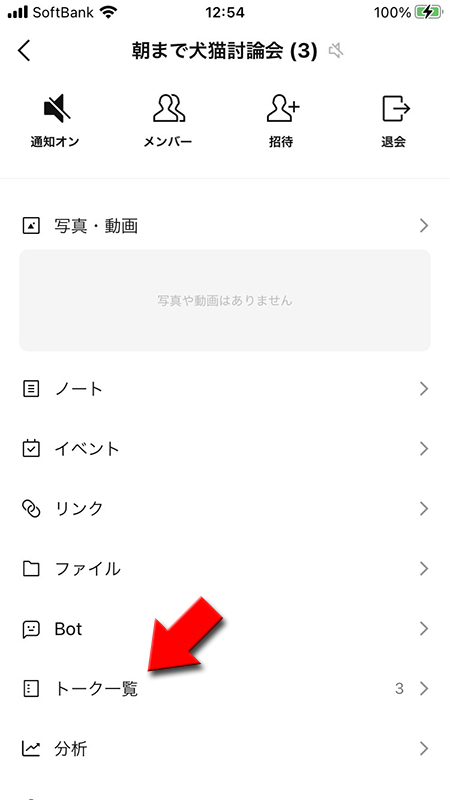
サブトークルーム参加完了
参加可能なトークが一覧で表示されますので
サブトークルーム参加が完了しました。
参加したいサブトークルーム
を押してください。サブトークルーム参加が完了しました。
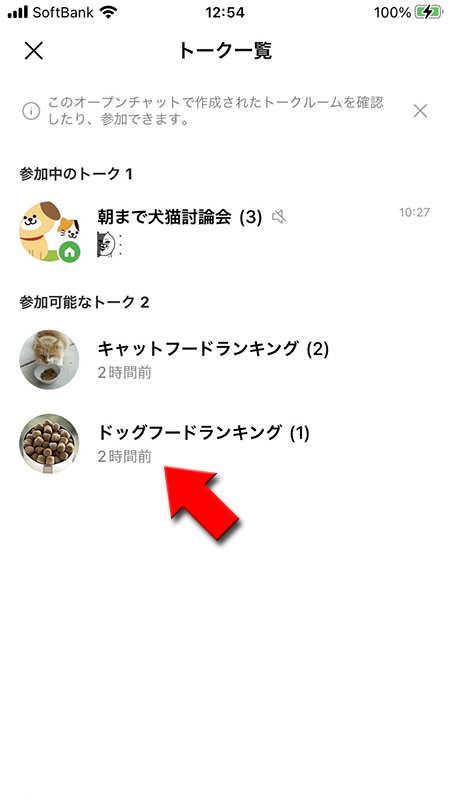

マイオープンチャットから参加する
メインにオープンチャットを選択
オープンチャットのマイオープンチャットから参加したいサブトークルームがあるメインの
オープンチャットとのプロフィール画面が表示されますので
オープンチャット
を選択してください。オープンチャットとのプロフィール画面が表示されますので
トーク
を押してください。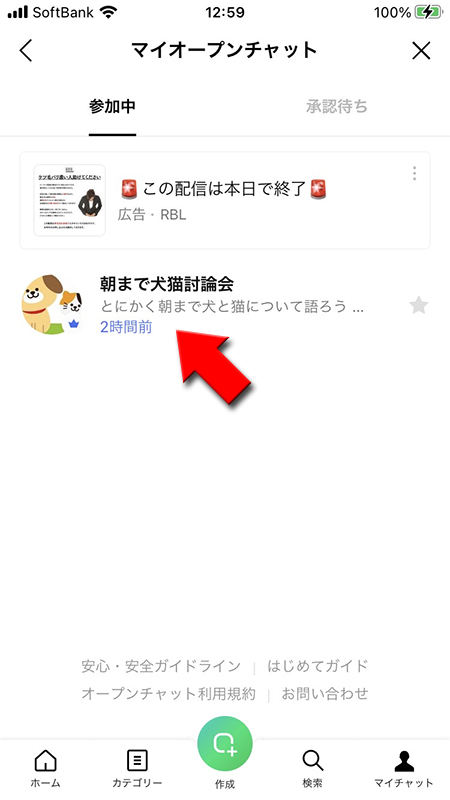
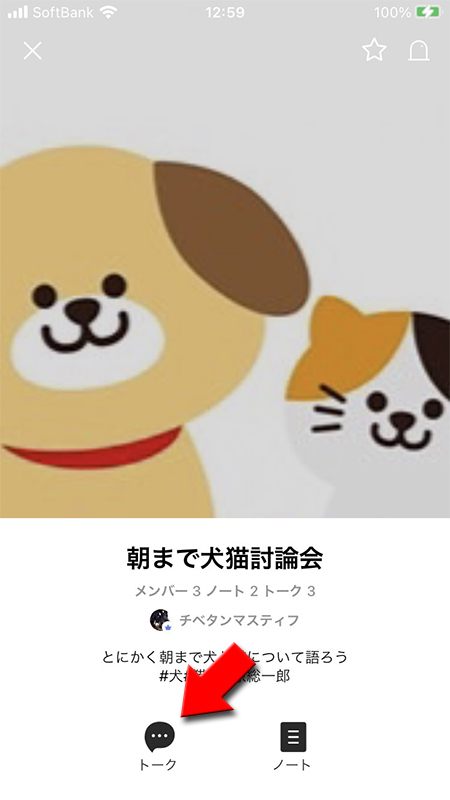
トーク一覧から参加する
参加可能なトークが一覧で表示されますので
サブトークルームの参加が完了しました。
参加したいサブトークルーム
を押してください。サブトークルームの参加が完了しました。
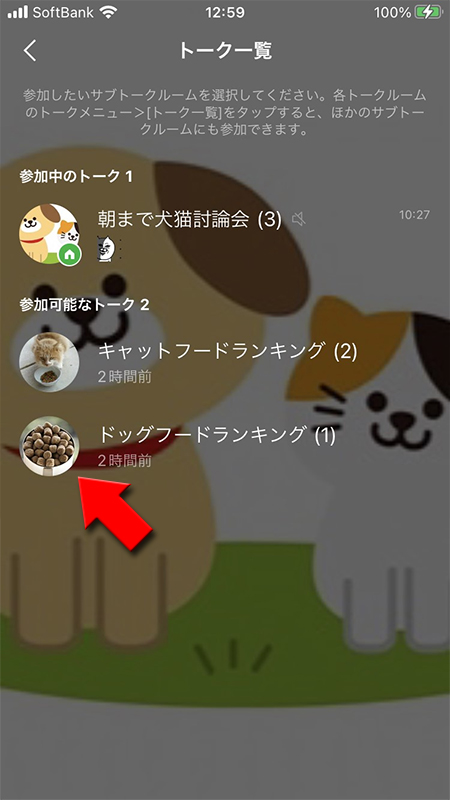

サブトークルームに直接参加する
サブトークルームに参加する人は基本的にはメインのオープンチャットの参加者がサブトークルームに参加するのが主流ですが、サブトークルームに直接参加することが可能です。
オープンチャットの招待やSNSなどのリンクなどから参加しますが、サブトークルームの直接の参加はオープンチャットへの参加方法と一緒です。
オープンチャットの招待やSNSなどのリンクなどから参加しますが、サブトークルームの直接の参加はオープンチャットへの参加方法と一緒です。
※
今回は友達からの招待を例として紹介します。※
詳細を知りたい方はオープンチャットに参加するをご確認ください。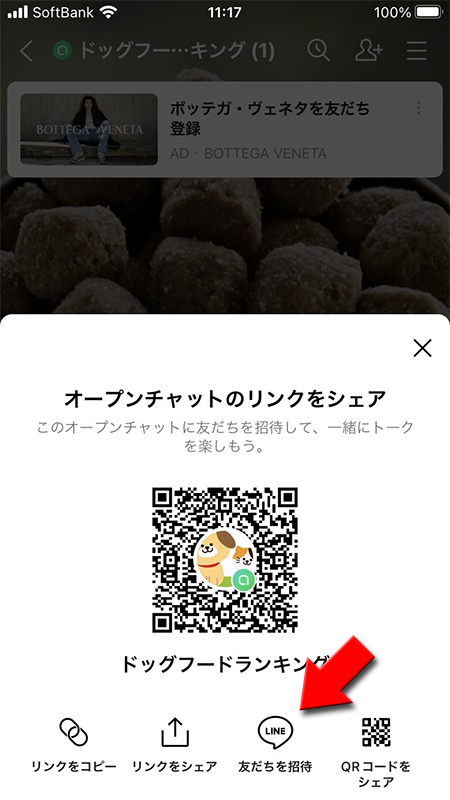
友だちを招待する
サブトークルームに友だちを招待します。
招待したい友だち
を選んで招待
を押してください。友だちのトークに招待が届きます。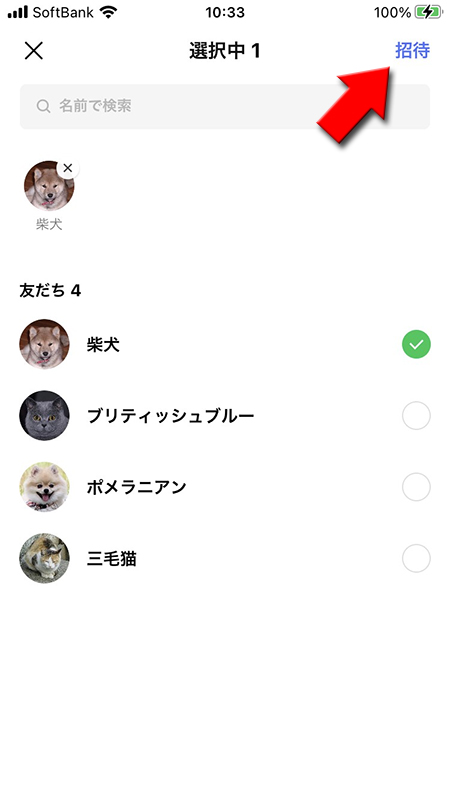
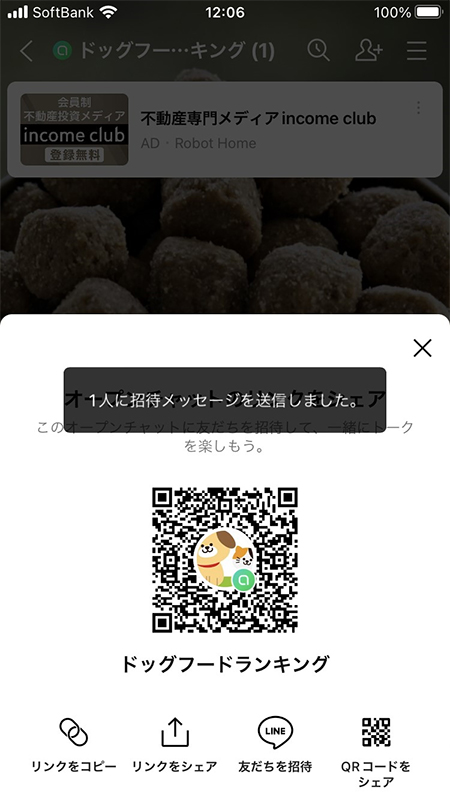
招待の通知が届く
招待した友達にオープンチャットの通知が届きます。また招待はサブトークルームの名称で届きます。
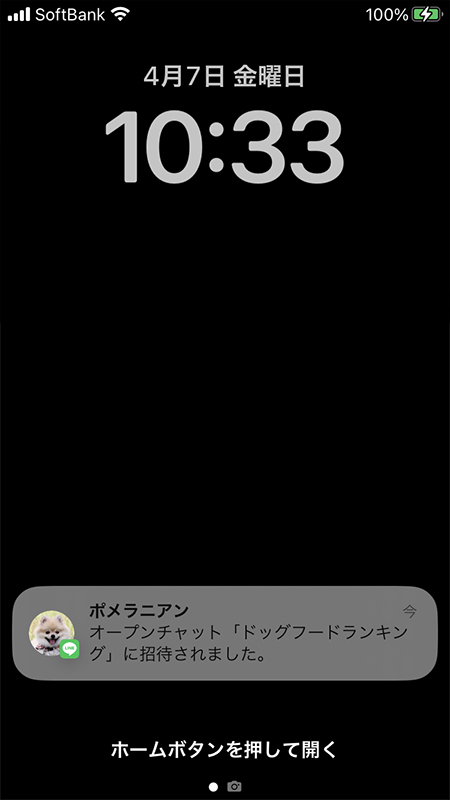
招待から参加する
メッセージから
参加する
を押してください。招待のアイコンはサブトークルームのアイコンで届きます。
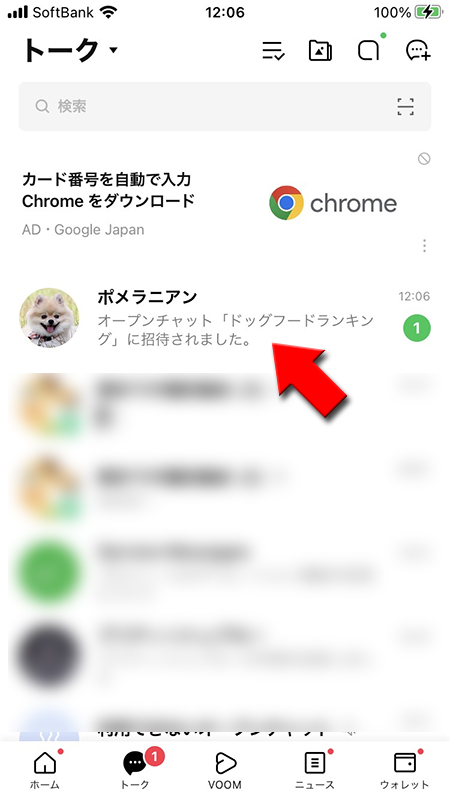
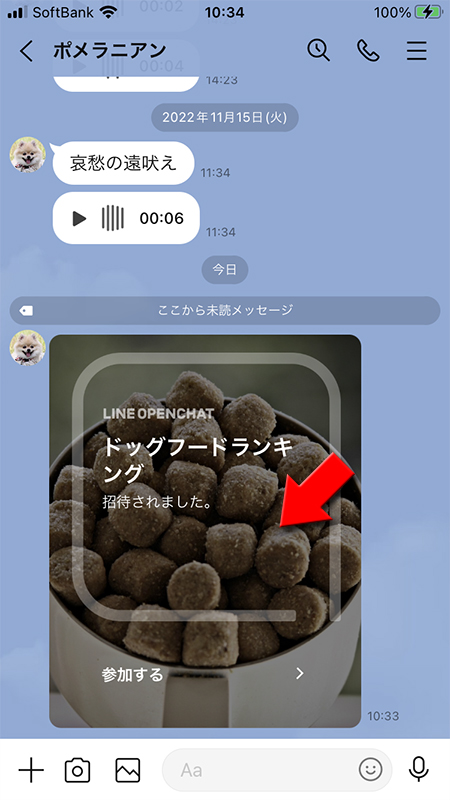
オープンチャットに参加する
メインのオープンチャットに参加していないので、オープンチャット用のプロフィールを作成する必要があります。
またサブトークルームの招待でも参加する際はメインのオープンチャット画面が表示されます。
トーク一覧が表示されますので、
またサブトークルームの招待でも参加する際はメインのオープンチャット画面が表示されます。
新しいプロフィールで参加
を押してください。トーク一覧が表示されますので、
招待されたオープンチャット
を選んでください。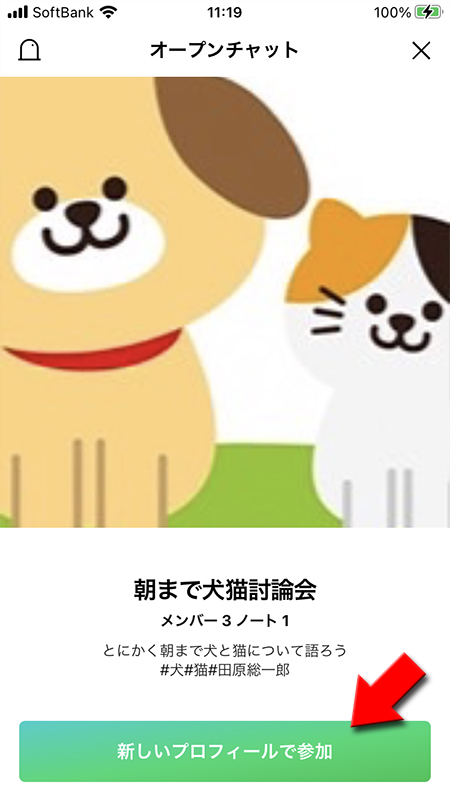
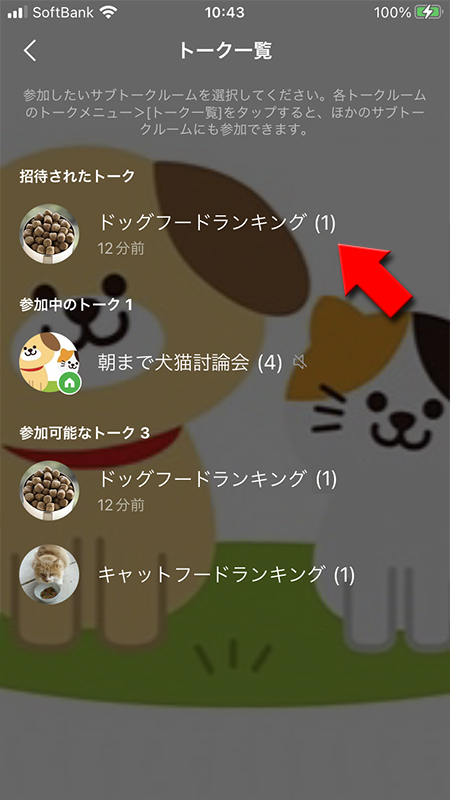
オープンチャット参加完了
プロフィールを作成して
サブトークルームのみに参加してメインのオープンチャットや他のサブトークルームには参加していません。
参加
を押してください。サブトークルーム参加が完了しました。サブトークルームのみに参加してメインのオープンチャットや他のサブトークルームには参加していません。
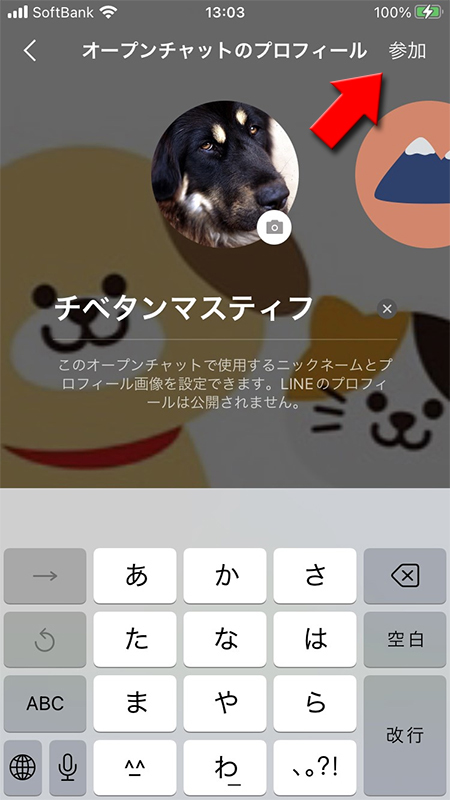
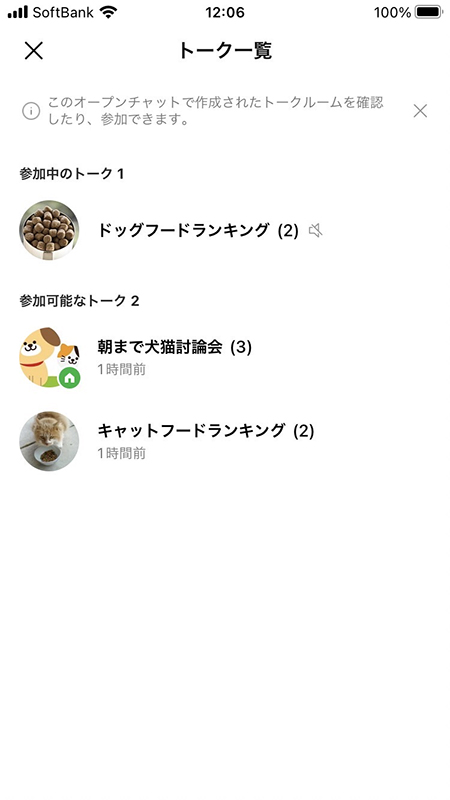
参加パスワードなどはオープンチャットの設定が反映される
サブトークルームはメインのオープンチャットで設定された参加コードや参加の承認設定が反映されます。メインで参加コードや参加の承認が必要な場合はサブトークルームへの参加も必要です。
サブトークルーム毎に設定はできませんのでご注意ください。
サブトークルーム毎に設定はできませんのでご注意ください。
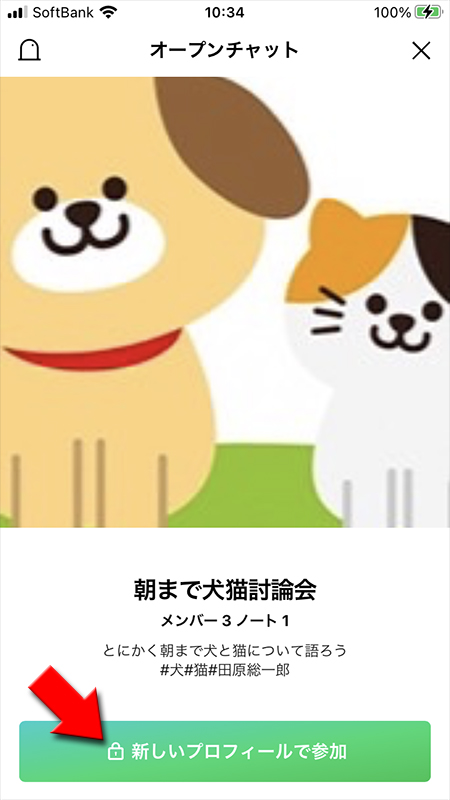
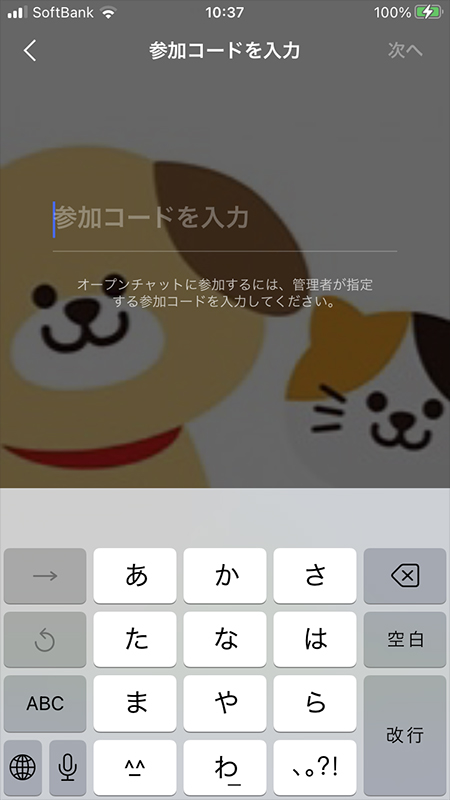
サブトークルームでも検索に表示する部分がある
サブトークルームはオープンチャットのTOPからランキングやカテゴリー、検索に表示されることは基本的にはありません。
ただし、サブトークルームの設定の
ただし、サブトークルームの設定の
メッセージの検索とプレビューの許可
がオン
になっていれば、メッセージの検索結果には表示されます。
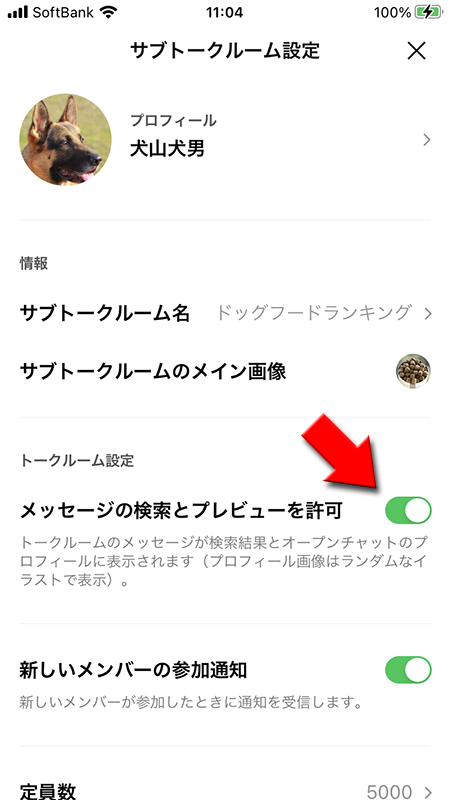
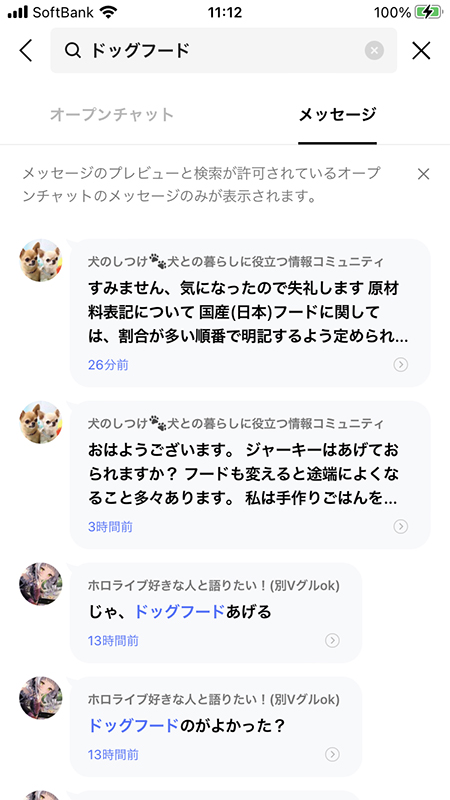
サブトークルームを削除する
オープンチャットのサブトークルームはいつでも削除することが可能です。削除する際はトラブル防止のためにも必ず参加メンバーには事前にお知らせしましょう。
削除したいトークルームのメニューから
その他の下部にある
削除したいトークルームのメニューから
設定
を選択してください。その他の下部にある
サブトークルームの削除
を押してください。
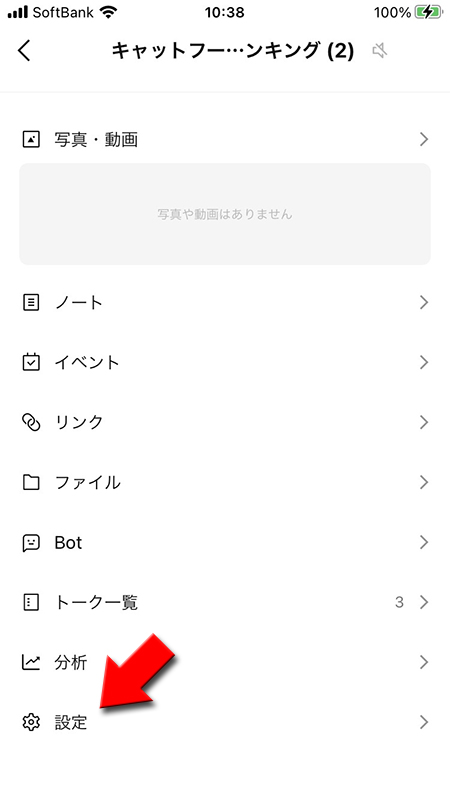
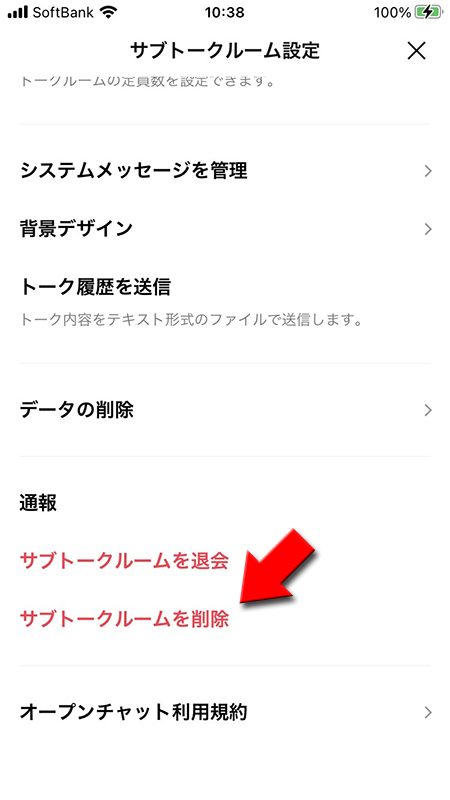
サブトークルームから退会する
一番注意する点としてはサブトークルームから退会しても他にも参加しているオープンチャットやサブトークルームから退会するわけではありません。
ただし強制退会させられたら場合、他にも参加しているオープンチャットやサブトークルームからも強制退会となります。
退会したいトークルームのメニューから
その他から
ただし強制退会させられたら場合、他にも参加しているオープンチャットやサブトークルームからも強制退会となります。
退会したいトークルームのメニューから
設定
を選択してください。その他から
サブトークルームを退会
を押してください。
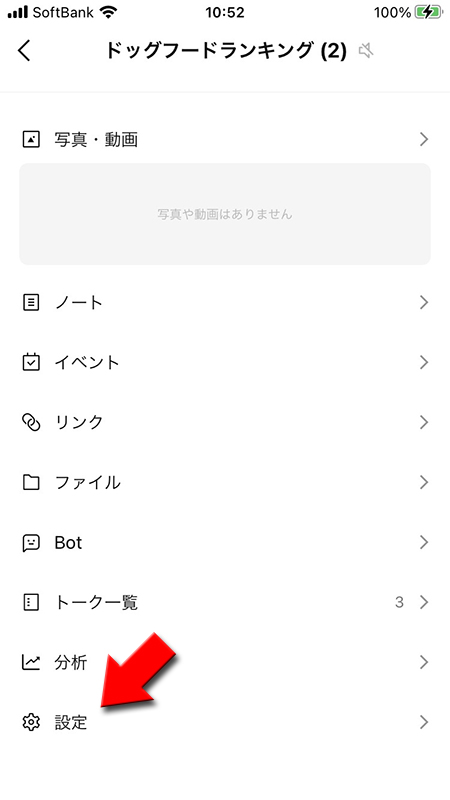
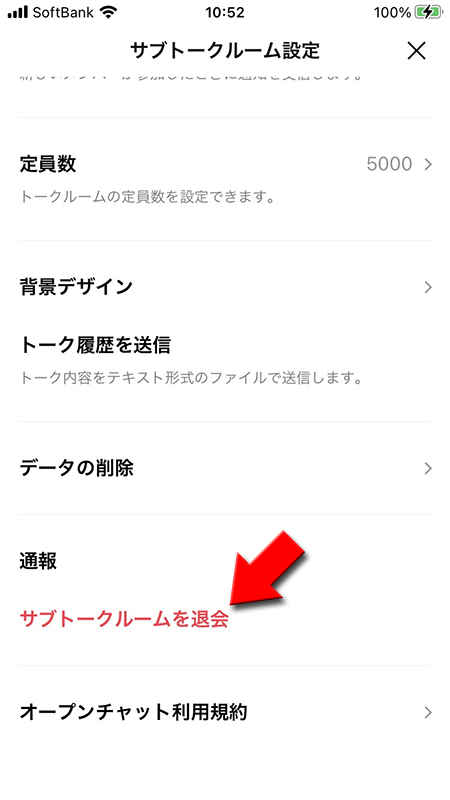
サブトークルームの注意点やよくある質問
サブトークルームの作成や参加する際に注意する点やよくある質問をまとめました。
サブトークルームの作成や参加に不安点がある人は一度確認しましょう。
サブトークルームの作成や参加に不安点がある人は一度確認しましょう。
サブトークルームに参加する際
メインのトークルームから退会するとそのサブトークルームも一緒に退会になりますか?
サブトークルームはメインのトークルームに参加しなくても利用可能な機能です。参加や退会は参加したトークルーム毎に行われるため、メインのトークルームを退会してもサブトークルームは退会になりません。
サブトークルームから強制退会させられたメンバーは、その他のトークルームは参加できますか?
サブトークルームから強制退会させられたメンバーは、サブトークルームじゃなく、メインのトークルームも強制退会させられますので、対象となるオープンチャットのすべてのトークルームに参加できません。
サブトークルームを作成する際
サブトークルームの背景はメイントークルームと別に設定できますか?
サブトークルームはアイコンのみメインのトークルームと別に設定できます。
サブトークルームはオープンチャットの検索で表示されますか?
サブトークルームはオープンチャットの検索結果に表示されることはありません。
ただし、サブトークルームの設定の
ただし、サブトークルームの設定の
メッセージの検索とプレビューの許可
がオン
になっていれば、メッセージの検索結果には表示されます。
サブトークルームに公開設定(参加コード・承認制)をできますか?
サブトークルームだけに参加コードや承認制の設定をすることはできません。
公開設定はオープンチャット全体(メインのトークルームを含む)に設定できる機能となります。
公開設定はオープンチャット全体(メインのトークルームを含む)に設定できる機能となります。
メインのオープンチャットが削除されると、サブトークルームも削除されますか?
メインのトークルーム(オープンチャット自体)が削除されるとサブトークルームも一緒にすべて削除されますのでご注意ください。
メインのトークルームを参加必須にできますか?
メインのトークルームに参加しないとサブトークルームに参加できないという設定はできません。
サブトークルームをメイントークルームに変更できますか
メインのトークルームとサブトークルームの入れ替えのできません。
また別のオープンチャットをサブトークルームににすることもできません。
また別のオープンチャットをサブトークルームににすることもできません。
